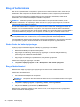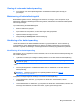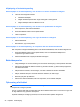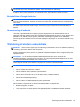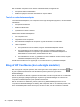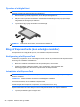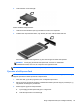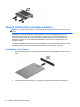HP Laptop Reference Guide - Windows Vista and Windows 7
3. Rediger indstillingerne efter behov.
4. Hvis du vil ændre yderligere indstillinger, skal du klikke på Skift avancerede
strømstyringsindstillinger og foretage dine ændringer.
Indstilling af adgangskodebeskyttelse ved opvågning
Følg disse trin for at indstille computeren til at bede om en adgangskode, når computeren afslutter
Slumre- eller Dvaletilstand:
1. Vælg Start > Kontrolpanel > System og sikkerhed > Strømstyring.
2. I det venstre panel skal du klikke på Kræv en adgangskode, når computeren vågner.
3. Klik på Rediger indstillinger, der i øjeblikket er utilgængelige.
4. Klik på Kræv en adgangskode (anbefales).
BEMÆRK: Hvis du har brug for at oprette en brugerkontoadgangskode eller ændre din
nuværende brugerkontoadgangskode, klikker du på Opret eller skift din
brugerkontoadgangskode, og derefter følger du anvisningerne på skærmen. Hvis du ikke har
brug for at oprette eller ændre en adgangskode til en brugerkonto, går du til trin 5.
5. Klik på Gem ændringer.
Brug af HP Power Manager (kun udvalgte modeller)
Power Manager sætter dig i stand til at vælge en strømstyringsplan til optimering af din computers
strømforbrug og batteriopladning. Følgende strømstyringsplaner er tilgængelige:
● Strømbesparelse
● HP anbefalet
● Høj ydelse
Sådan startes Power Manager, når Windows kører:
▲
Vælg Start > Kontrolpanel > Hardware og lyd > HP Power Manager.
Brug af HP Power Manager (kun udvalgte modeller) 21